omap新建模型的操作方法
- 时间:2020-11-09 13:46
- 来源:下载吧
- 编辑:weijiayan
omap这款软件相信有很多用户都是非常熟悉的,通过这款软件我们可以对一些地图区域进行下载,下载保存到自己的电脑之后在需要使用的时候就可以快速的打开进行查看了。在这款软件中用户还可以新建模型,对一些地图模型进行编辑,这样就可以将编辑好的模型文件分享给其他用户了,不过很多朋友还不知道在omap这款软件中要如何处理新建模型,所以在接下来的教程中小编就跟大家分享一下具体的操作方法吧,有需要的朋友不妨一起来看看这篇方法教程,希望这篇教程能帮到大家。
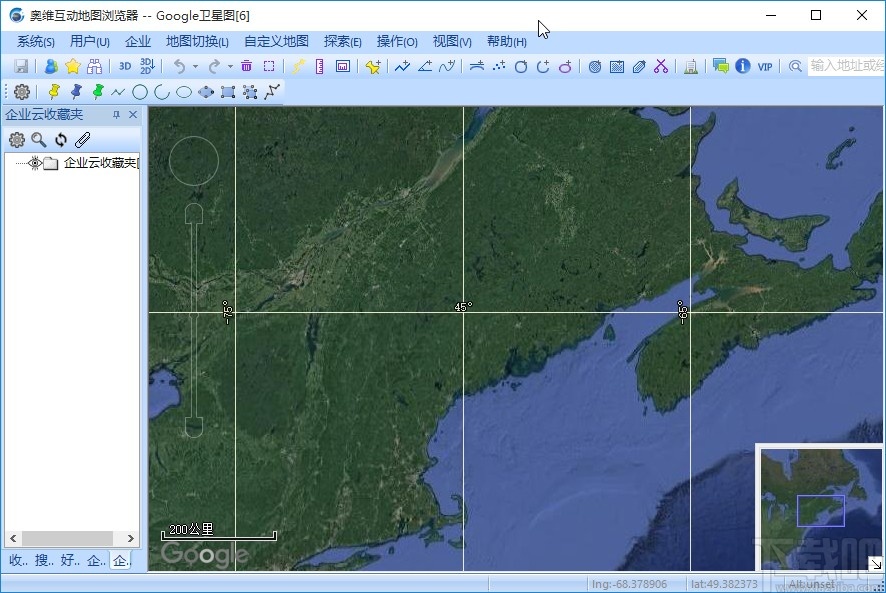
方法步骤
1.第一步我们打开软件之后在界面上方找到操作选项,然后点击可以打开操作菜单界面。
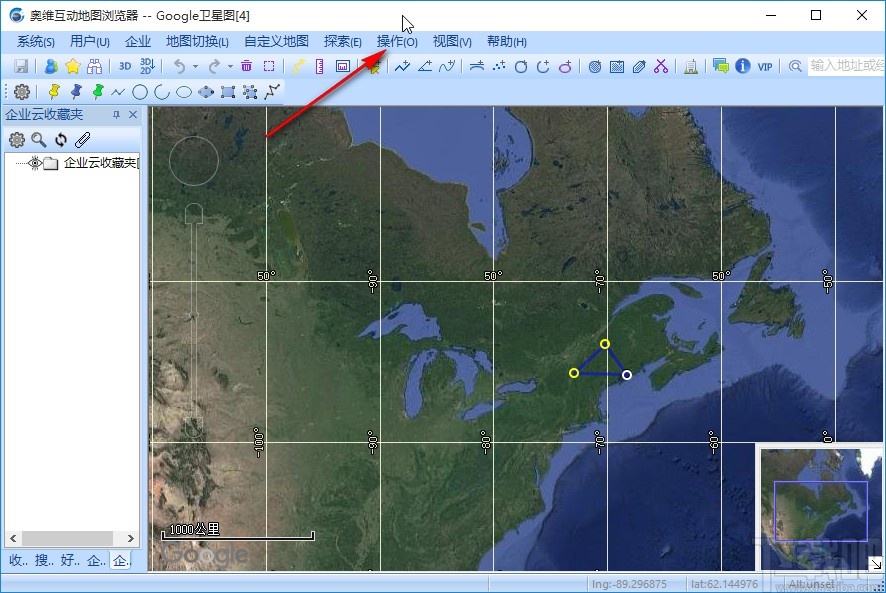
2.点击打开操作菜单界面之后,我们在打开的这个界面中找到模型这个选项,找到之后点击进入到模型界面当中。
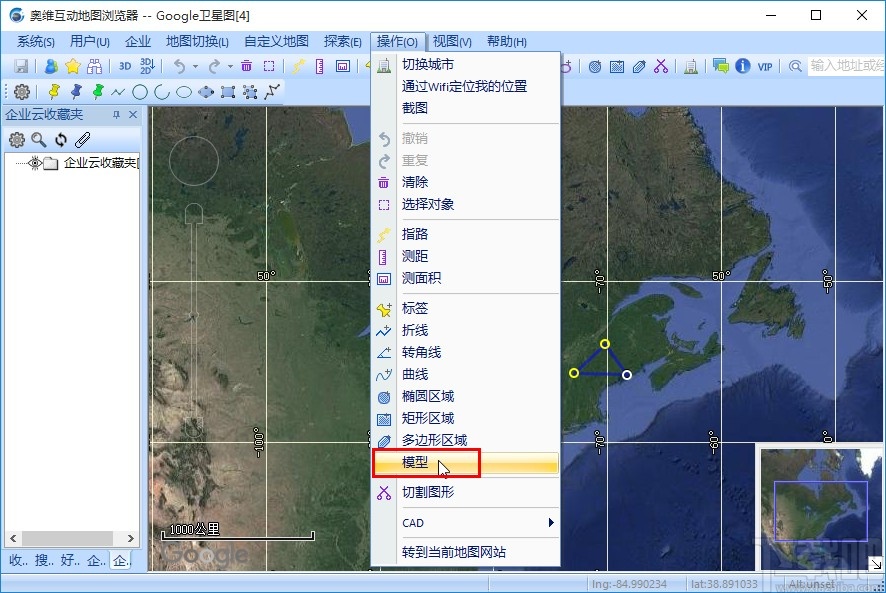
3.进入到模型界面之后,下一步我们在出现的新建模型界面设置模型的名称,然后点击文件夹右边的按钮,可以打开选择文件夹的界面,选择模型保存的文件夹。

4.之后下一步需要点击关联模型右边的按钮,点击之后可以选择想要设置的关联模型,在选择的时候需要选择与新建模型关联的模型文件。
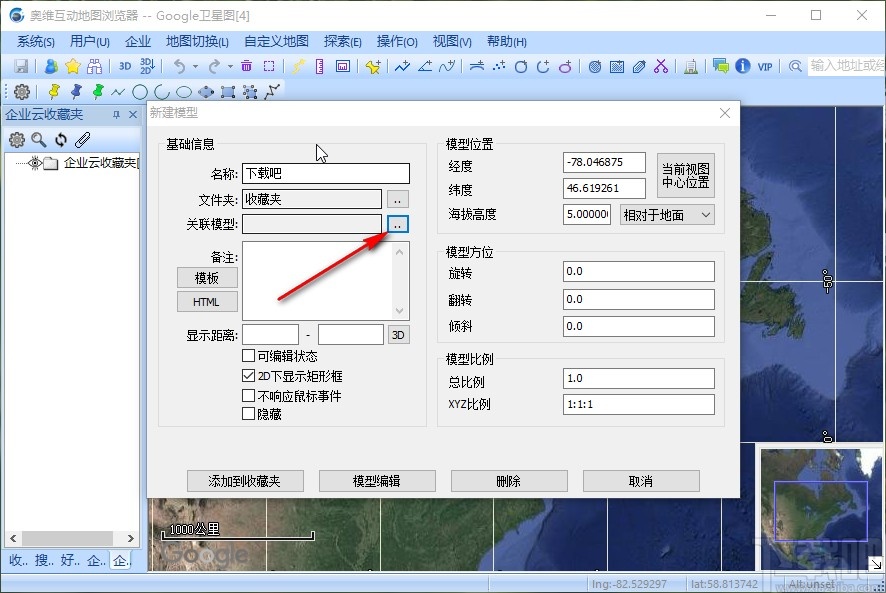
5.点击按钮之后会打开一个选择文件的界面,我们在这个界面中根据自己的需求选择好关联模型文件之后,点击右下角的打开按钮。
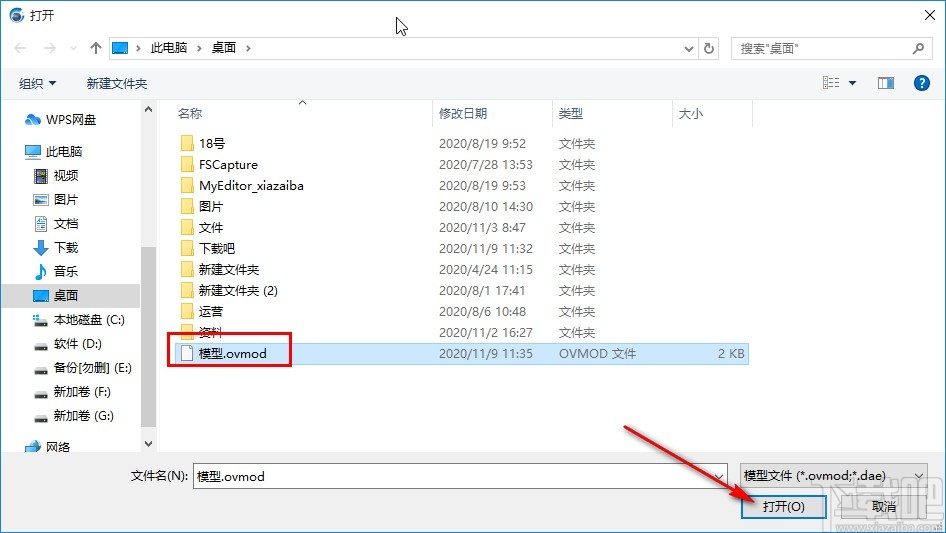
6.设置好关联模型之后我们还可以添加一些备注信息,如下图中框出的模块这些选项都是可以根据自己的需求来进行设置的。
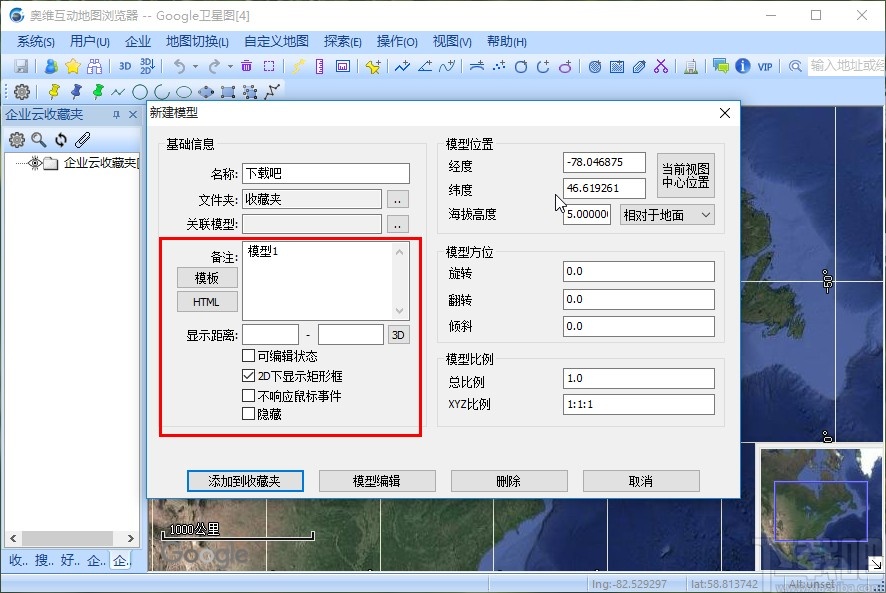
7.最后一步我们在根据自己的需求编辑好这些信息之后,点击左下角的添加到收藏夹按钮,就可以新建模型保存到收藏夹中了,可以在收藏夹中找到模型对模型进行编辑。
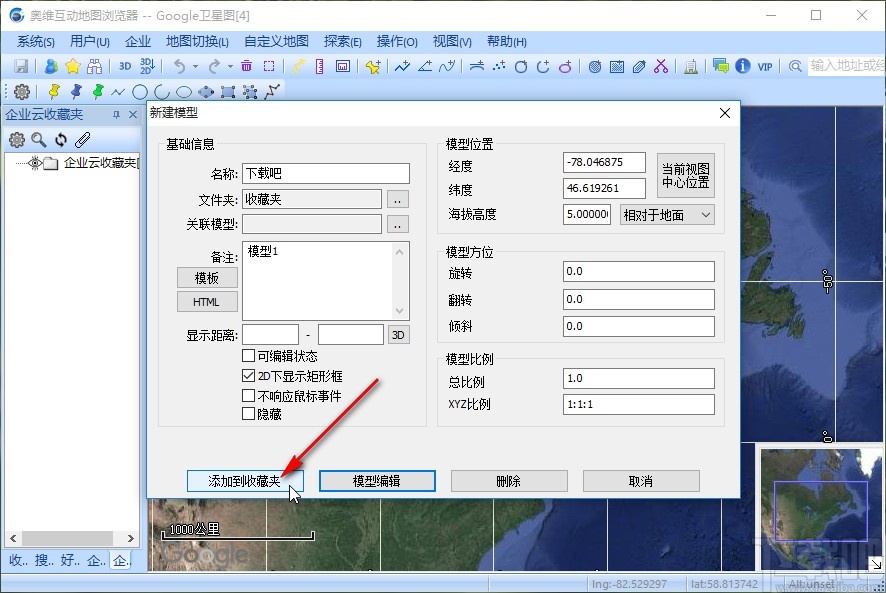
使用上述教程中的操作方法我们就可以成功在使用omap这款软件的时候新建模型了,有需要的朋友可以试一试这个方法,希望这篇方法教程能够帮助到大家。
最近更新
-
 淘宝怎么用微信支付
淘宝怎么用微信支付
淘宝微信支付怎么开通?9月5日淘宝公示与微信
- 2 手机上怎么查法定退休时间 09-13
- 3 怎么查自己的法定退休年龄 09-13
- 4 小红书宠物小伙伴怎么挖宝 09-04
- 5 小红书AI宠物怎么养 09-04
- 6 网易云音乐补偿7天会员怎么领 08-21
人气排行
-
 易剪辑给视频添加马赛克的方法
易剪辑给视频添加马赛克的方法
易剪辑是一款功能强大的视频编辑软件,该软件体积小巧,但是给用
-
 爱拍电脑端调整视频播放速度的方法
爱拍电脑端调整视频播放速度的方法
爱拍电脑端是一款功能齐全的视频编辑软件,该软件界面直观漂亮,
-
 snapgene下载安装方法
snapgene下载安装方法
snapgene是一款非常好用的分子生物学模拟软件,通过该软件我们可
-
 ae2020导出视频的方法
ae2020导出视频的方法
ae这款软件的全称是AfterEffects,是一款世界著名的拥有影像合成
-
 mouse rate checker下载安装方法
mouse rate checker下载安装方法
mouseratechecker是一款检测鼠标DPI和扫描率综合性能的软件,可以
-
 packet tracer汉化操作方法
packet tracer汉化操作方法
CiscoPacketTracer是一款思科模拟器,它是一款非常著名的图形界面
-
 manycam下载使用方法
manycam下载使用方法
manycam是一款非常实用且功能强大的摄像头美化分割软件,它拥有非
-
 ms8.0下载安装的方法
ms8.0下载安装的方法
MaterialsStudio8.0是一款功能强大的材料模拟软件,模拟的内容包
-
 blender设置中文的方法
blender设置中文的方法
blender是一款开源的跨平台全能三维动画制作软件,该软件功能十分
-
 blender复制物体的方法
blender复制物体的方法
blender是一款高效实用的跨平台全能三维动画制作软件,该软件不仅

